Инструкция по эксплуатации Планизатор ПРОФ
Глоссарий
МП – мобильное приложение 1С:Заказы на работы ПРОФ
УНФ – конфигурация 1С: Управление нашей фирмой
Серверная часть УНФ - это база 1С в которой работает компания. относительно мобильного приложения она является серверной.
Механизм управления услугами состоит из двух модулей:
* Обратите внимание, что мобильное приложение может использоваться как вне офиса, так и внутри офиса для сотрудников, которые в силу своих обязанностей, либо часто перемещаются, либо не имеют постоянного рабочего места (ремонтные бригады, производственные рабочие, наладчики и другие).
МП – мобильное приложение 1С:Заказы на работы ПРОФ
УНФ – конфигурация 1С: Управление нашей фирмой
Серверная часть УНФ - это база 1С в которой работает компания. относительно мобильного приложения она является серверной.
Механизм управления услугами состоит из двух модулей:
- Серверная часть – это непосредственно конфигурация 1С:УНФ в которой работаю офисные пользователи
- Мобильное приложение Планизатор ПРОФ – устанавливается на мобильные телефоны разъездных и/или мобильных* сотрудников.
* Обратите внимание, что мобильное приложение может использоваться как вне офиса, так и внутри офиса для сотрудников, которые в силу своих обязанностей, либо часто перемещаются, либо не имеют постоянного рабочего места (ремонтные бригады, производственные рабочие, наладчики и другие).
Подготовка к использованию
Перед началом работ в конфигурацию необходимо подключить расширение, скачать которое можно по ссылке.
Пожалуйста, выбирайте расширение, подходящее для вашей версии конфигурации.
Установка расширения производится пользователем с администраторскими правами.
Перед началом работ в конфигурацию необходимо подключить расширение, скачать которое можно по ссылке.
Пожалуйста, выбирайте расширение, подходящее для вашей версии конфигурации.
Установка расширения производится пользователем с администраторскими правами.
- Откройте Настройки – Печатные формы, отчеты и обработки – Расширения (Рисунок 1 )
Рисунок 1
- В форме Расширения нажмите кнопку Добавить из файла и выберите скачанное расширение (Рисунок 2 ).
Рисунок 2
В добавленном расширении обязательно нужно отключить флаг «Безопасный режим»
В добавленном расширении обязательно нужно отключить флаг «Безопасный режим»
- (Рисунок 3).

Рисунок 3
После добавления расширения в вашу конифгурацию ее необходимо опубликовать (для облачной базы такой необходимости нет, т.к. она по-умолчанию опубликована), чтобы к базе можно было подключиться из мобильного приложения. Для публикации необходимо, чтобы на сервере был установлен web-сервер (IIS или Apache).
Публикация и настройка web-сервера выполняется по инструкции 1С.
После публикации необходимо вручную отредактировать файл default.vrd и вставить в раздел httpServices блок со строками:
<service name="ОбменСМП_ЗаказыНаРаботыПРОФ"
rootUrl="MAex"
enable="true"
reuseSessions="autouse"
sessionMaxAge="20"
poolSize="10"
poolTimeout="5">
<accessTokenAuthentication>
<issuers/>
<accessTokenRecepientName/>
</accessTokenAuthentication>
</service>
После изменения и сохранения файла default.vrd необходимо перезапустить сервис web-сервера - база и сервис готовы к работе!
После добавления расширения в вашу конифгурацию ее необходимо опубликовать (для облачной базы такой необходимости нет, т.к. она по-умолчанию опубликована), чтобы к базе можно было подключиться из мобильного приложения. Для публикации необходимо, чтобы на сервере был установлен web-сервер (IIS или Apache).
Публикация и настройка web-сервера выполняется по инструкции 1С.
После публикации необходимо вручную отредактировать файл default.vrd и вставить в раздел httpServices блок со строками:
<service name="ОбменСМП_ЗаказыНаРаботыПРОФ"
rootUrl="MAex"
enable="true"
reuseSessions="autouse"
sessionMaxAge="20"
poolSize="10"
poolTimeout="5">
<accessTokenAuthentication>
<issuers/>
<accessTokenRecepientName/>
</accessTokenAuthentication>
</service>
После изменения и сохранения файла default.vrd необходимо перезапустить сервис web-сервера - база и сервис готовы к работе!
Для получениях данных в мобильном приложении в настройках укажите путь к опубликованной базе данных, логин и пароль пользователя.
Описание серверной части УНФ
В мобильное приложение в качестве задания на работы передаются документы:
В мобильное приложение в качестве задания на работы передаются документы:
- Заказ-наряд
- Задание на работу
Первоначальная настройка системы
Перед использованием продукта Планизатор необходимо произвести первоначальные настройки. Для этого перейдите в раздел Планизатор и откройте настройки по ссылке Настройки работы с МП "Планизатор" (Рисунок 4).
Перед использованием продукта Планизатор необходимо произвести первоначальные настройки. Для этого перейдите в раздел Планизатор и откройте настройки по ссылке Настройки работы с МП "Планизатор" (Рисунок 4).
- Укажите Код клиента (высылается специалистом техподдержки) и нажмите кнопку "Получить данные о лицензиях"
- Заполните основные настройки в соответствии с бизнес-процессами компании:
- Использовать чек-лист - при установке флага в заказ-наряде появляется вкладка Чек-лист. Во вкладке перечисляется список работ для контроля качества исполнения задания. Исполнителю требуется отметить выполненнеы работы, таким образом повышается качество обслуживания и снижается риск невыполнения регламентных работ
- Не закрывать задания без выполнения чек-листа - при отметке данного флага исполнитель не сможет перевести заказ-наряд в состояние Выполнен, пока не будут отмечены все пункты чек-листа
- Использовать материалы в МП - при установке флага содержимое вкладки Материалы документа Заказ-наряд будет передаваться в МП. Исполнитель может добавлять в МП материалы, использованные при выполнении заказ-наряда.
- Использовать товары в МП - при установке флага содержимое вкладки Материалы документа Заказ-наряд будет передаваться в МП. Исполнитель может добавлять в МП товары, проданные при выполнении заказ-наряда.
- Передавать в МП услуги с ценами - пир установке флага передаются цены, указанные на закладке Услуги, в ином случае услуги передаются без цен.
- Запретить в МП изменение начала и окончания работ - это флаг связан с настройкой состтояний, см. Рисунок... Если флаг установлен, то время начала и окончания работ будет устанавливаться при установке соответствующего состояния.
Рисунок 4
Также необходимо настроить цветовую дифференциацию состояний заказ-наряда и привязку состояний к датам начала и окончания работ. Для этого необходимо открыть вид заказ-наряда "Задание для МП" (Настройки - Все справочники - Виды заказ-нарядов), см Рисунок 5, открыть карточку состояния и указать для нужного состояния флаги "Устатавливать время начала работ в МП" и "Устанавливать время окончания работ в МП" - для указанных состояний при выборе их в МП будет автоматически устанавливаться время начала и окончания работ соответственно. Предустановлены флаги для состояний Принят (начало работ) и Выполнен (окончание работ).
Выбор цвета состояния осуществляется нажатием левой кнопки мыши на предустановленный для свойства в системе цвет.
Выбор цвета состояния осуществляется нажатием левой кнопки мыши на предустановленный для свойства в системе цвет.
Рисунок 5
Оформление документа Заказ-наряд
Для передачи заказ-наряда в МП должны быть выполнены следующие условия:
Для передачи заказ-наряда в МП должны быть выполнены следующие условия:
- Вид документа - Задание для МП.
- Состояние – отлично от Завершен.
- Дата старта выбрана текущая или позже. В мобильное приложение поступают только заказы с датой не раньше текущей, см. Рисунок 4.
- Должен быть указан основной исполнитель на закладке Исполнители. Основной исполнитель выделяется жирным шрифтом.
- Для вида заказ-наряда должен быть указан флаг «Выгружать в МП Планизатор ПРОФ», см. Рисунок 5.

Рисунок 4

Рисунок 5
Если выполняются все вышеописанные условия, то заказ-наряд появится в мобильном приложении исполнителя.
Обратите внимание, что в МП задание может редактировать только Основной исполнитель, у всех остальных исполнителей задача открывается только на просмотр. Это сделано для того, чтобы при одновременном редактировании задания, внесенные данные не затирались.
Какие еще данные выгружаются из 1С в мобильное приложение:
Если выполняются все вышеописанные условия, то заказ-наряд появится в мобильном приложении исполнителя.
Обратите внимание, что в МП задание может редактировать только Основной исполнитель, у всех остальных исполнителей задача открывается только на просмотр. Это сделано для того, чтобы при одновременном редактировании задания, внесенные данные не затирались.
Какие еще данные выгружаются из 1С в мобильное приложение:
- Покупатель (закладка Главное)
- Старт и Финиш (закладка Главное)
- Комментарий (закладка Главное)
- Работы и материалы (закладка Работы)
- Товары (закладка Товары)
- Материалы заказчика (закладка Материалы заказчика)
- МП:Объект (закладка Главное)
- Адрес (закладка Доставка)
- Телефон (закладка Доставка)
- После получения мобильным приложением заказ-наряда, соответствующая надпись выводится в документе заказ-наряд и отредактированная информация уже не поступает в мобильное приложение. Это сделано для исключения затирания внесенной в 1С информации данными из мобильного приложения.
Работа в мобильном приложении
Настройка подключения мобильного приложения к 1С
Скачайте мобильное приложение google play или из rustore.
После установки зайдите в настройки и укажите:
Начало работы
Для получения данных из 1С пользователю необходимо вручную выполнить синхронизацию, нажав на кнопку см
Получение заказ-нарядов в мобильное приложение происходит только если дата старта равна текущему или завтрашнему дню.
Настройка подключения мобильного приложения к 1С
Скачайте мобильное приложение google play или из rustore.
После установки зайдите в настройки и укажите:
- адрес подключения к серверу
- имя пользователя
- пароль
Начало работы
Для получения данных из 1С пользователю необходимо вручную выполнить синхронизацию, нажав на кнопку см
Получение заказ-нарядов в мобильное приложение происходит только если дата старта равна текущему или завтрашнему дню.
- Порядок сортировки заданий в рамках дня происходит в соответствии с временем старта (начала работ).
